конфигурация Създаване и FTP-сървър
Най-често потребителите могат да обменят малки файлове онлайн с помощта поща или Skype. Въпреки това, когато трябва да се изпрати архив от снимки или филми, до няколко гигабайта, не можете да използвате тези услуги. Обществено споделяне също създава известни затруднения, като например в очакване на таймера и ограничение на скоростта. Най-доброто решение в този случай - да създават свои собствени FTP-сървър.

File Transfer, Протокол
Как протокола FTP
Данните се предават без криптиране на трафика, така че достъпът до данни за вход и пароли могат лесно да получите на нападателите. се препоръчва да се използва протокол с TLS-защитени за сигурен трансфер на файлове - FTPS, който криптира данните.
Собствен FTP-сървър има определени предимства:
В съответствие с това, което ще бъде от сложността на достъп, софтуер избираема. За създаване на FTP сървър за лично ползване с минимални настройки трябва да се оправи безплатни софтуерни пакети.
Настройване на FTP-сървър
Някои от стандартни функции, които не са толкова често срещани в Windows 7 е изключена по подразбиране. Ето защо, за да ги активирате, просто изпълнете следните стъпки.
За създаване на FTP сървър на Windows 7, трябва да:
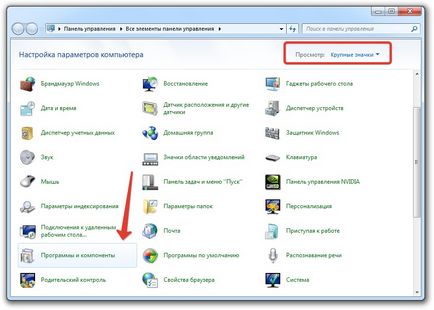
На контролния панел в Windows 7
- Отидете на секцията "Програми и компоненти", където изберете "Активиране или деактивиране на функции на Windows."
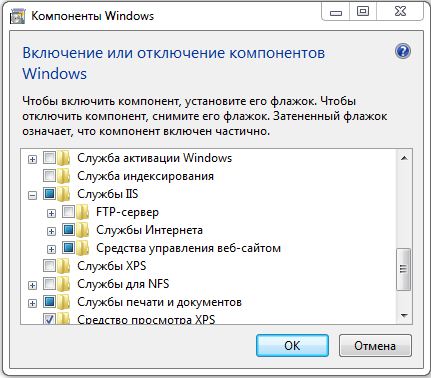
Активиране или деактивиране на функции на Windows
- В менюто, което се отваря, трябва да се отбележи компоненти, които трябва да бъдат активирани чрез поставяне на отметка. Това е папката "на FTP-сървър", има две точки ", на FTP разтегливост" и "услугата FTP", както и папката "означава управлението сайт уеб", а в неутрона "конзолата за управление на IIS." За да започнете, натиснете OK.

Създаване на FTP сървър
След като инсталацията приключи, вижте новата FTP сървъра, на "уебсайт".
Конфигуриране на защитната стена на Windows
Сега трябва да бъдете сигурни, за да конфигурирате защитната стена на Windows, за да отворите пристанищата и функционирането на услугите.
Въведете отново "Control Panel", след това "Защитна стена на Windows». Намерете секцията "Разширени настройки".
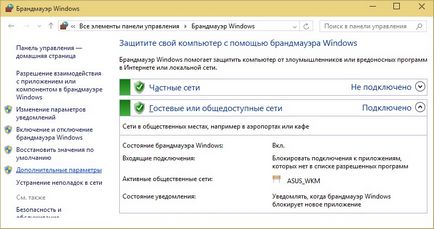
Windows 7 Firewall
В него изберете "Правила за входящи връзки." За тях е препоръчително да инсталирате пасивен режим. За да направите това, щракнете с десния бутон и да играят на правилата на «FTP сървър пасивен» и «FTP-сървър (входящ)." По същия начин за изходящи връзки, включени в съответния раздел на правило «FTP-сървър на задачите».
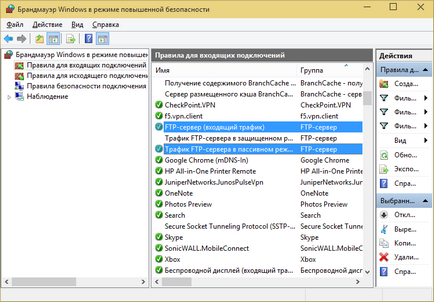
Включително правото на «FTP сървър пасивен» и «FTP-сървър"
Свързани потребители
За сървъра може да отиде на потребителите, които се нуждаят, за да ги свържете.
- В раздела "Control Panel", за да отворите папката "Административни инструменти".
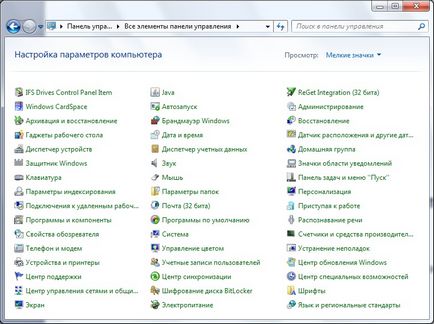
Инсталиране и конфигуриране на сървъра е завършена. Въпреки това, сега трябва да знаете как да отидете на FTP-сървър.
Друг начин - да се създаде пряк път за свързване към FTP на настолен компютър.
За да направите това, отворете "Control Panel", щракнете с десния бутон на секцията "My Network Places". Задачата е да изберете "Добавяне на мрежов място", а след това изберете опцията "Изберете друго място в мрежата" и "Напред". Сега, в "мястото на мрежата" етикет ще се появи, което просто трябва да плъзнете мишката върху работния плот.
Както можете да видите, че е полезно да се знае как да конфигурирате FTP-сървър на Windows. да се направи обмен на данни между потребителите по подходящ начин, без ограничения.